이 글은 지난 9월을 전후로 UI가 업데이트 된 홈택스 무한로딩을 해결하는 방법으로, 자세한 내용은 홈택스에서도 인지하고 있습니다.
새로운 창의성에 도전하는 것은 늘 좋은 일이지만, 회사 업무를 하는 사람들에게 변화는 그렇게 반갑지 않습니다.
8월 말 9월 초를 기준으로 홈택스 UI가 변경됐는데요. 눈 감고도 찾던 메뉴 위치가 대단해도 변경돼 혼란스럽습니다.
KB국민은행 B2B 외상매출채권전자대출 판매기업 약정방법 (할인)
홈택스 무한로딩 해결방법
회사에서 홈택스에 로그인하는 경우는 대부분 세금계산서 발급을 위해서 일텐데요. 월말월초는 이 업무가 집중되는 시점이라 저 역시도 무한로딩을 겪었습니다.
공동인증서를 통한 로그인 과정도 인증프로그램이 업데이트돼 다시 설치하는 과정을 겪어야 합니다. 제발 간소화 됐으면 좋겠네요.
전자 세금계산서 발급 무한로딩
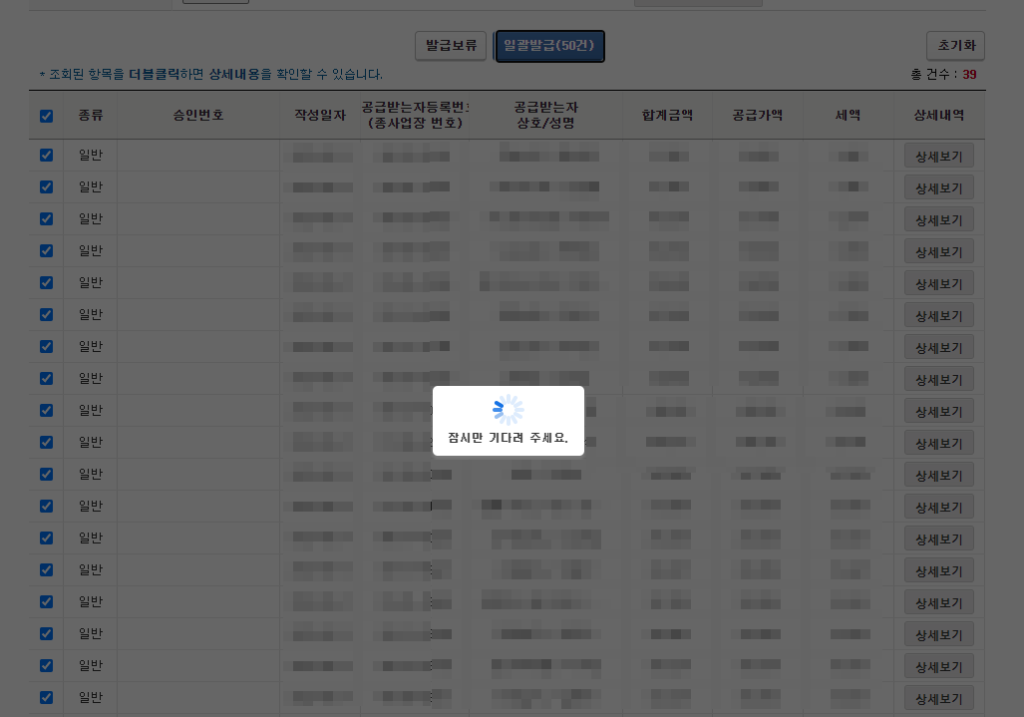
지난 달 거래내역을 취합해 월 초에 세금계산서를 발급하는 일은, 직장인으로서 그다지 어려운 문제는 아닙니다.
다만, 이처럼 홈택스 세금계산서 발급 과정에서 인증서 선택장이 불러오질 못하는 증상은 상당히 짜증납니다.
무한로딩 해결방법(홈택스)
홈택스에서도 이 상황을 인지하고 있는만큼 해결방법도 제시하고 있습니다. 크롬과 엣지로 나누어 해결방법을 확인하시기 바랍니다.
전자세금계산서 발급시 로딩 현상 해결 방법
□ 전자세금계산서 발급시 로딩 현상이 지속될때 해결 방법전자세금계산서 발급할때 인증서 선택창이 뜨지 않고
계속 로딩 상태일때 ‘캐시된 이미지 및 파일’ 삭제 후 진행[방법1] 키보드에서 Ctrl+Shift+Delete 누르고 나오는 화면에서
▶ 1. 크롬 브라우저일 경우 인터넷 사용기록 삭제
2. 엣지 브라우저일 경우 검색데이터 지우기(지금 지우기)
▶ 홈택스 화면을 닫고 다시 들어가서 전자세금계산서 발급해 보기단, 브라우저 인증서를 사용하시는 경우는 '캐시된 이미지 및 파일' 만 삭제하시기 바랍니다.[방법1] 로 해결이 안될 경우
아래 붙임 가이드를 참고하여 크롬과 엣지 브라우저에서의 설정을
변경해 보시기 바랍니다.
세금계산서 로딩 해결
방법 1
결국 브라우저의 캐시를 삭제하고 다시 실행하는 방식으로 해결이 가능한 것으로 보입니다.
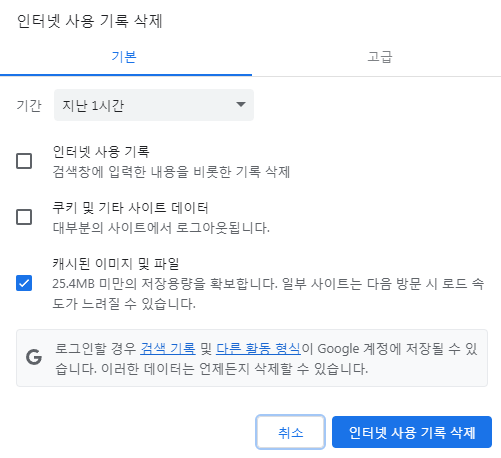
크롬의 경우 Ctrl+Shift+Delete를 눌러 캐시를 제거합니다. 인터넷 사용기록 삭제를 선택하고 진행하면 해결되는 것으로 보이며,
방법 2
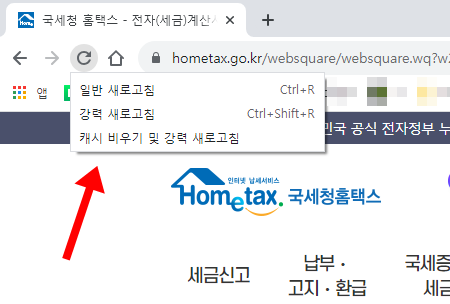
발급이 되지 않는 화면에서 Ctrl+Shift+I 를 누른 뒤 키보드 F5를 누릅니다. 이후 새로고침 버튼에 마우스 우클릭을 통해 캐시 비우기 및 강력 새로고침을 진행합니다.
세금계산서 정상발행
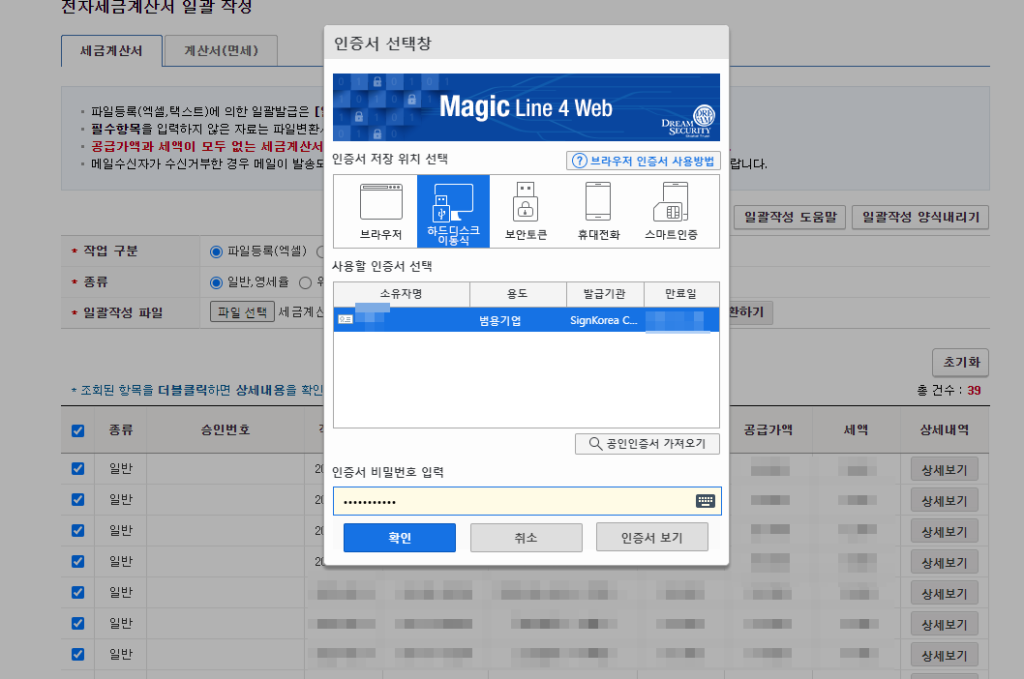
제 경우에는 방법 2를 통해 정상적인 세금계산서 발행이 가능했고, 무한로딩 증상도 사라졌습니다.
다만 웨일 브라우저를 주로 사용해 이 업무를 진행하는 터, 웨일에서는 방법 2와 같이 새로고침 버튼에 마우스 우클릭의 경우 해당 메뉴가 나타나지 않습니다.
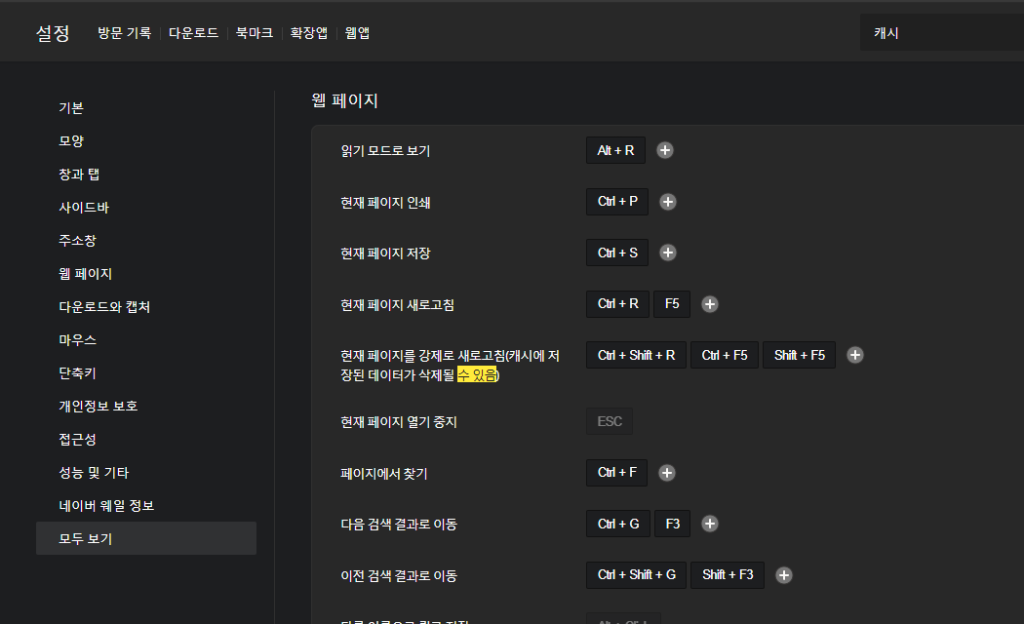
이 경우 단축키 Ctrl+F5를 통해 강제 새로고침이 가능하니 참고하시기 바랍니다. 웨일에서는 페이지 캐시 삭제로 가능한 경우도 있다고 합니다.
마치며
이 글을 통해 홈택스 무한로딩 세금계산서 인증서 로그인 해결방법에 대해 소개해 봤습니다. UI 업데이트 과정에서 발생한 오류로 보여집니다.
주로 홈택스 업무에 집중하면 팝업창을 보지 않게 되는데요. 팝업에서 설명하고 있으나, 조금 더 확실한 경로로 이용자에게 소개해야 할 것 같습니다.

